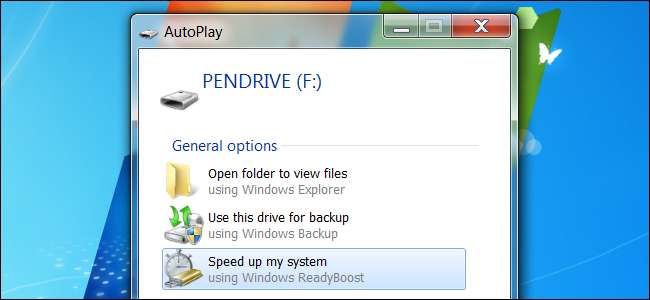
Schließen Sie einen USB-Stick an einen Windows-Computer an - auch unter Windows 8 - und Windows fragt Sie, ob Sie Ihr System mithilfe beschleunigen möchten ReadyBoost . Aber was genau ist ReadyBoost und wird es Ihren Computer tatsächlich beschleunigen?
ReadyBoost wurde in Windows Vista eingeführt, wo es eine stark beworbene Funktion war. Leider ist ReadyBoost kein Wundermittel, das Ihren Computer schneller macht, obwohl es unter bestimmten Umständen nützlich sein kann.
Wie ReadyBoost funktioniert
ReadyBoost funktioniert in Verbindung mit SuperFetch. SuperFetch, ebenfalls in Windows Vista eingeführt, überwacht die Programme, die Sie auf Ihrem Computer verwenden, und lädt ihre Anwendungsdateien und Bibliotheken automatisch vorab in den Arbeitsspeicher (RAM) Ihres Computers. Wenn Sie die Anwendung starten, wird sie schneller gestartet - Ihr Computer liest seine Dateien aus dem Speicher, der schneller ist, anstatt von der Festplatte, die langsamer ist. Leerer Arbeitsspeicher bringt nichts, daher kann die Verwendung als Cache für Anwendungen, auf die häufig zugegriffen wird, die Reaktionsfähigkeit Ihres Computers erhöhen.
SuperFetch verwendet normalerweise den Speicher Ihres Computers - es speichert diese Dateien in Ihrem RAM. SuperFetch kann jedoch auch mit einem USB-Stick verwendet werden - das ist ReadyBoost in Aktion. Wenn Sie ein USB-Laufwerk an Ihren Computer anschließen und ReadyBoost aktivieren, speichert Windows SuperFetch-Daten auf Ihrem USB-Laufwerk, wodurch Systemspeicher frei wird. Das Lesen verschiedener kleiner Dateien von Ihrem USB-Stick ist schneller als das Lesen von Ihrer Festplatte. Dies kann theoretisch die Leistung Ihres Systems verbessern.
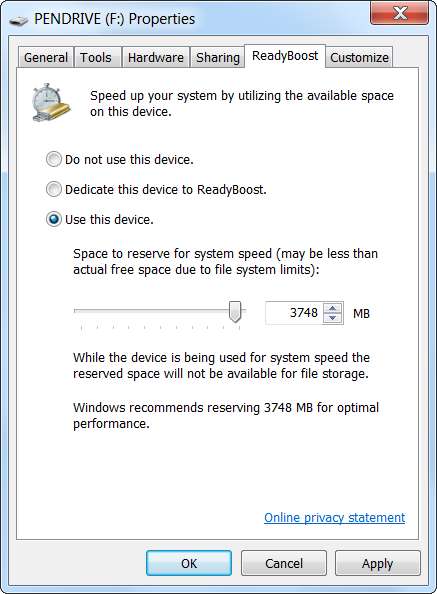
Warum ReadyBoost für Sie wahrscheinlich nicht nützlich ist
So weit, so gut - aber es gibt einen Haken: USB-Speicher ist langsamer als RAM. Es ist besser, SuperFetch-Daten im RAM Ihres Computers zu speichern als auf einem USB-Stick. Daher hilft ReadyBoost nur, wenn Ihr Computer nicht über genügend RAM verfügt. Wenn Sie mehr als genug RAM haben, hilft ReadyBoost nicht wirklich.
ReadyBoost ist ideal für Computer mit wenig RAM. Als Windows Vista veröffentlicht wurde, Anandtech hat ReadyBoost bewertet Und die Ergebnisse ihrer Benchmark waren informativ. In Kombination mit 512 MB RAM (eine sehr kleine Menge RAM - neue Computer enthalten heutzutage im Allgemeinen mehrere Gigabyte) bot ReadyBoost eine verbesserte Leistung. Das Hinzufügen von zusätzlichem RAM verbesserte jedoch immer die Leistung erheblich mehr als die Verwendung von ReadyBoost.
Wenn Ihr Computer über wenig RAM verfügt, sind Sie besser dran Hinzufügen von mehr RAM anstatt ReadyBoost zu verwenden.

Bildnachweis: Glenn Batuyong on Shutterstock
Wenn ReadyBoost die Verwendung wert ist
Trotzdem kann ReadyBoost immer noch nützlich sein, wenn Ihr aktueller Computer über wenig RAM (512 MB oder vielleicht sogar 1 GB) verfügt und Sie aus irgendeinem Grund keinen zusätzlichen RAM hinzufügen möchten - vielleicht haben Sie nur einen Ersatz-USB Stock herumliegen.
Wenn Sie sich für ReadyBoost entscheiden, denken Sie daran, dass die Geschwindigkeit Ihres USB-Laufwerks auch bestimmt, wie stark die Leistung verbessert wird. Wenn Sie einen alten, langsamen USB-Stick haben, kann es sein, dass Sie selbst bei wenig RAM keine merkliche Leistungssteigerung feststellen. Unter Windows kann ReadyBoost nicht auf besonders langsamen USB-Sticks verwendet werden. Einige Laufwerke sind jedoch schneller als andere.

Bildnachweis: Windell Oskay on Flickr
Zusammenfassend lässt sich sagen, dass ReadyBoost die Leistung Ihres Computers wahrscheinlich nicht wesentlich verbessern wird. Wenn Sie über eine sehr kleine Menge RAM (ca. 512 MB) und ein sehr schnelles USB-Laufwerk verfügen, kann es zu Leistungssteigerungen kommen - dies ist jedoch in dieser Situation nicht einmal garantiert.







